Git (Global Information Tracker) je sistem za nadzor različic, ki se pogosto uporablja za razvoj več programov in skupne projekte. Uporabniki lahko izvajajo več operacij, kot so dodajanje, brisanje, posodabljanje ali odstranjevanje datotek iz Gita. Poleg tega lahko uporabniki dodajo ali posodobijo\spremenijo zgodovino objave v Gitu. Za navedeni namen je ' git commit –sprememba -m ” lahko uporabite ukaz.
Ta objava bo prikazala metodo za ponovno pisanje zgodovine objave v Gitu.
Kako ponovno napisati zgodovino odobritev?
Če želite znova napisati zgodovino objave, si oglejte spodnja navodila:
- Pomaknite se do želenega imenika Git.
- Prikažite vso razpoložljivo vsebino tako, da izvedete » ls ” ukaz.
- Oglejte si trenutno stanje delovnega repozitorija Git.
- Zaženite ' git commit –sprememba ” za ponovno pisanje zgodovine objave.
1. korak: premaknite se v določeno skladišče Git
Sprva se po svojih željah pomaknite do repozitorija Git s pomočjo ' cd ” ukaz:
cd 'C:\Uporabniki\uporabnik\Git\demo1'
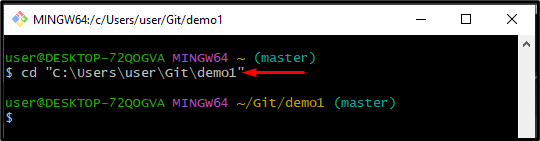
2. korak: seznam vsebine
Seznam vsebine trenutnega delujočega repozitorija z izvedbo spodnjega ukaza:
ls
Spodnji izhod označuje, da je bila vsebina uspešno navedena:
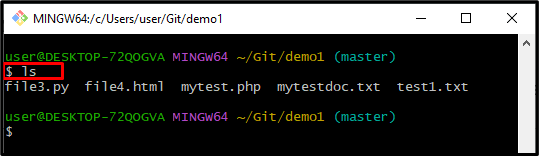
3. korak: Preverite trenutno stanje repozitorija
Zdaj zaženite ' git stanje ” za ogled trenutnega stanja delovnega imenika:
status git
Opazimo lahko, da je delovno območje čisto:
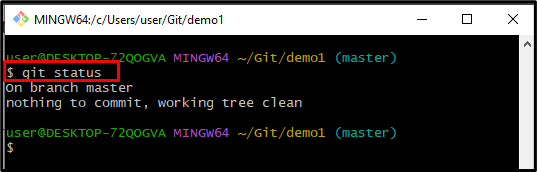
4. korak: Prikaži zgodovino odobritev Git
Če si želite ogledati zgodovino Git, potrdite, uporabite » git dnevnik ” ukaz:
git dnevnik
Kot lahko vidite, GLAVA kaže na najnovejšo » 600af357… ” potrdi SHA hash:
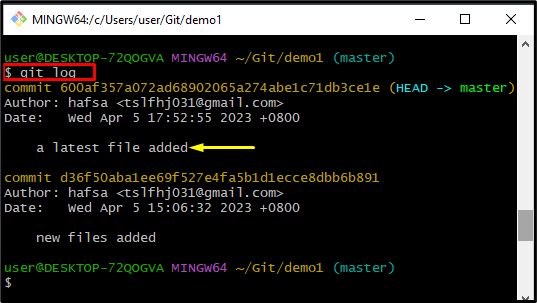
5. korak: Ponovno napišite zgodovino odobritev
Zdaj uporabite spodnji ukaz, da prepišete najnovejšo zgodovino objave:
git commit --popraviti -m 'besedilna datoteka dodana'
Tukaj:
- ' – spremeniti ” se uporablja za spreminjanje sporočila nedavne objave.
- ' -m ” možnost označuje sporočilo o potrditvi.
- “ Dodana besedilna datoteka ” je novo sporočilo o objavi.
Ko bo zgornji ukaz izveden, bo najnovejše sporočilo o potrditvi posodobljeno:
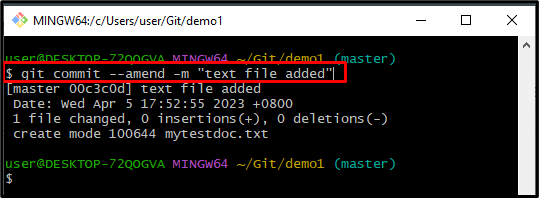
6. korak: Preverjanje zgodovine ponovnega pisanja odobritev
Izvedite dani ukaz, da preverite spremenjeno sporočilo o potrditvi Git:
git dnevnik
Spodaj navedeni izhod zagotavlja, da je bilo zadnje sporočilo o potrditvi uspešno spremenjeno:
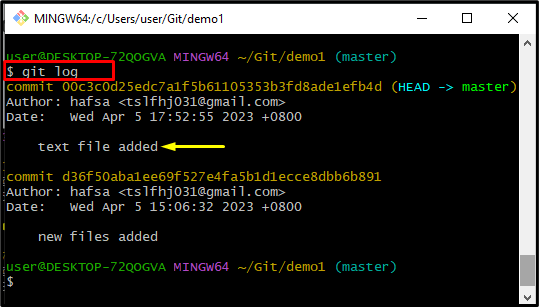
Naučili ste se metode za ponovno pisanje zgodovine objave v Gitu.
Zaključek
Če želite znova napisati zgodovino objave, se najprej pomaknite proti lokalnemu imeniku Git. Nato navedite vso razpoložljivo vsebino tako, da uporabite » ls ” ukaz. Oglejte si stanje Git z uporabo ' status git ”. Po tem znova napišite zgodovino objave s pomočjo ukaza ' git commit –sprememba -m